- Verifica conmutadores, fechas y permisos antes de nada para reabrir envíos.
- Ten en cuenta límites, almacenamiento y unidades compartidas al usar subidas.
- Revisa la salud del servicio y prueba duplicar el formulario si persiste.
- Como último paso, limpia caché/cookies o contacta con el soporte técnico.
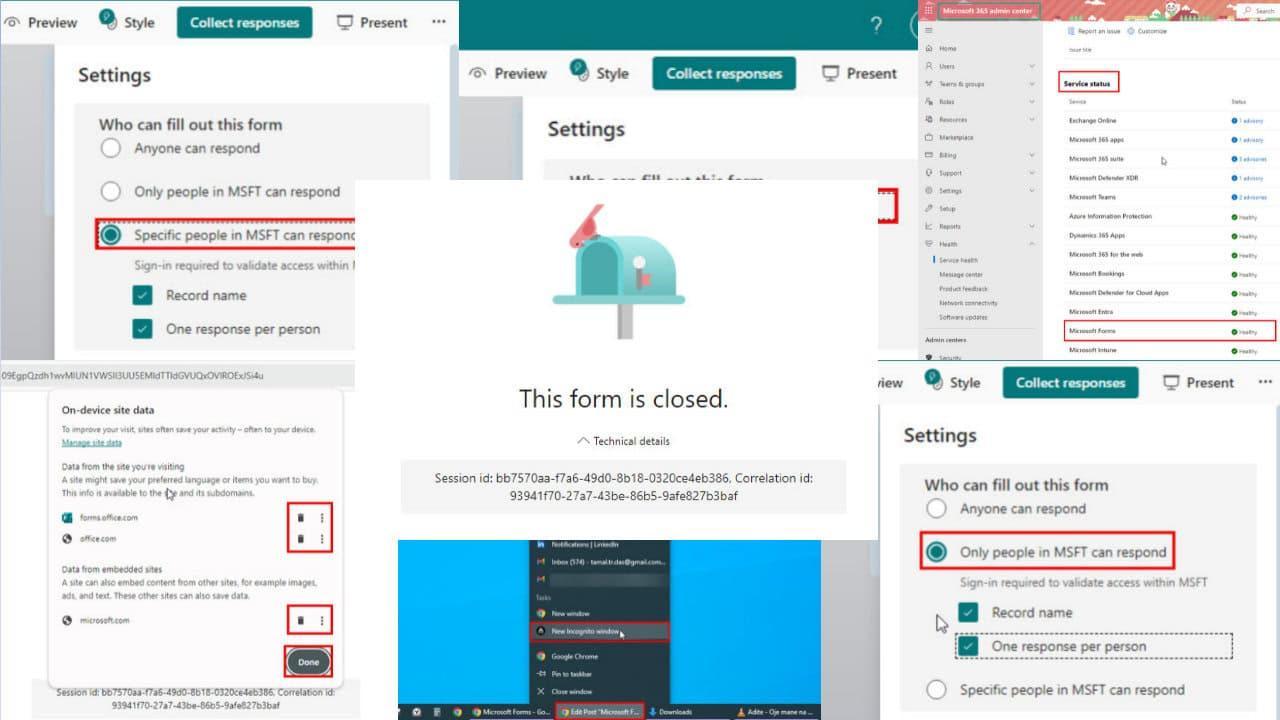
Que te salte el aviso «This form is not accepting responses» justo cuando pensabas empezar a recoger datos corta el ritmo y puede desmontar un lanzamiento. En la práctica, ese mensaje indica que el formulario está cerrado, bloqueado o fuera de ventana y puede ocurrir tanto en Google Forms como en Microsoft Forms por varios motivos.
Para ahorrarte tiempo, aquí tienes una guía ordenada que repasa las causas más comunes, cómo diagnosticarlas rápido y qué ajustes aplicar para volver a aceptar envíos, incluyendo cómo integrarlo con software de gestión de clientes. Verás opciones de configuración, límites de plataforma, comprobaciones del servicio y algunos trucos que suelen resolver el bloqueo en minutos.
Qué significa «This form is not accepting responses» y por qué aparece
En Google Forms, ese texto suele mostrarse cuando alguien desactiva la recogida de respuestas, cuando hay preguntas con subida de archivos y el formulario se encuentra en una unidad compartida no compatible, o cuando el almacenamiento disponible se ha agotado. Todo ello se traduce en un formulario que queda cerrado para nuevos envíos.
En Microsoft Forms, el aviso suele deberse a fechas de inicio/fin activadas, al conmutador de Accept responses desmarcado, a límites de respuestas alcanzados según el tipo de cuenta, a restricciones de quién puede responder o a incidencias del servicio. En ocasiones, ajustar la visibilidad o duplicar el formulario desbloquea la situación al instante.
Google Forms: causas típicas y soluciones efectivas
Google Forms puede bloquear envíos por diferentes razones. A continuación verás las más habituales y los pasos recomendados para que el formulario vuelva a admitir respuestas sin contratiempos.
Un colaborador desactivó las respuestas
Si varias personas editan el mismo formulario, es posible que alguien haya apagado accidentalmente el interruptor de recogida de respuestas. Antes de cambiar nada, coordínate con el equipo para no pisaros ajustes y evitar confusiones de estado.
- Abre tu formulario y entra en la pestaña Respuestas.
- Activa el conmutador «Aceptando respuestas» si está en OFF.
- Si la interfaz muestra un indicador de publicación en la esquina superior, confirma que está en estado abierto.
Normalmente con eso basta; aunque cambie la interfaz, siempre hay un control que define si el formulario está abierto o cerrado a nuevas entradas.
Subida de archivos y unidades compartidas (Shared drives)
Cuando incluyes preguntas de subida de archivos, Google aplica reglas adicionales. Si el formulario se sitúa dentro de una unidad compartida en la que no se soportan estas subidas, el sistema puede bloquearlo automáticamente para evitar problemas de permisos y almacenamiento, y entonces aparece el mensaje de que no se aceptan respuestas.
Cómo salir de ese bloqueo específico:
- Elimina la opción de subir archivos en las preguntas afectadas.
- O mueve el formulario a Mi unidad u otra ubicación compatible con subidas.
Una vez resuelta la incompatibilidad, vuelve a activar la recogida y el formulario podrá recopilar datos y archivos sin cortes.
Falta de espacio en la cuenta o en el propietario de la carpeta
Si no queda almacenamiento disponible, Google corta la posibilidad de guardar nuevas respuestas o ficheros. Esto puede afectarte aunque seas propietario del formulario si está en una carpeta cuyo dueño superior ha agotado su cuota, generando bloqueos en formularios con subida de archivos.
Qué revisar y cómo actuar:
- Comprueba si la carpeta que contiene el formulario pertenece a alguien con el espacio lleno.
- Libera almacenamiento o transfiere la propiedad a una cuenta con capacidad suficiente.
- Ajusta el tamaño máximo permitido de subida para evitar que un envío grande dispare el bloqueo.
Cuando la cuota vuelve a niveles normales, el formulario deja de bloquear envíos y pasa de nuevo a operativo.
Ajustes esenciales que conviene revisar en Google Forms
Si no usas subidas o no hay problema de cuotas, mira los ajustes generales. A veces un par de opciones pueden impedir a los usuarios finalizar el envío sin que lo notes a simple vista.
- Abre Configuración (icono del engranaje).
- En la pestaña General, decide si vas a recopilar correos electrónicos y si limitarás a una respuesta por persona.
- En la pestaña Respuestas, confirma que el conmutador «Aceptando respuestas» está activado.
Si empleas complementos con límites de respuestas, verifica que no hayas alcanzado el tope. Puedes ampliar, ajustar la lógica o exportar las entradas a una hoja de cálculo antes de depurarlas para preservar información importante.
Problemas en el navegador del participante
En ocasiones no es el formulario, sino el navegador del usuario: extensiones, cookies corruptas o fallos de red provocan intentos que parecen un bloqueo de envíos.
- Indica borrar caché y cookies del sitio.
- Propón probar en otro navegador o abrir el enlace en modo incógnito.
- Que verifiquen que la conexión a Internet es estable antes de enviar sus respuestas.
Microsoft Forms: ajustes que pueden bloquear y cómo arreglarlos

En Microsoft Forms, lo más eficaz es revisar primero los permisos y el estado general, para después pasar a límites y salud del servicio. El objetivo es que el formulario vuelva a aceptar respuestas sin poner barreras innecesarias a los usuarios.
Quién puede responder y estado de apertura del formulario
Microsoft Forms permite políticas de acceso muy precisas que, si se ciñen demasiado, dan sensación de formulario cerrado. Revisa estas opciones para abrir la puerta a quien corresponda.
- Who can fill out this form: elige Anyone can respond si quieres permitir respuestas anónimas sin inicio de sesión.
- Si seleccionas Only people in tu organización, sólo usuarios con cuenta corporativa podrán responder; con One response per person limitarás a una única participación.
- La opción Specific people in your org can respond restringe el acceso a una lista concreta; verifica que estén incluidos todos los que deben participar.
- En Options for responses, marca Accept responses y deja sin activar Start date y End date si no quieres acotar por calendario.
- Valora si ocultar Submit another response; al impedir reintentos, algunos pensarán que el formulario no admite nuevos envíos.
Desde la comunidad de Microsoft recomiendan comprobar que no hayas fijado una fecha de fin pasada. Si la corriges o la desactivas y sigue igual, duplica el formulario para descartar que el original esté corrupto.
Comprobar el estado del servicio
Si todo parece correcto y aun así no se aceptan respuestas, es probable que haya una incidencia temporal del servicio. Lo prudente es pausar el uso hasta que vuelva a estado Healthy y evitar pérdidas o fallos en la entrega.
- Como usuario, revisa el portal público de Service health.
- Si administras Microsoft 365, entra en el admin center y abre Service health para ver si existen advisories.
Si aparece algún aviso (por ejemplo, «1 advisory»), espera unas horas y vuelve a probar cuando el servicio figure como Healthy.
Límites de respuestas en Microsoft Forms
Otra causa frecuente es topar con los límites de la plataforma. Cuando se alcanza el máximo de respuestas permitido para tu tipo de cuenta, los usuarios perciben que el formulario no admite más envíos.
- Microsoft 365 Apps for business y Office 365 Education: hasta 5.000.000 respuestas.
- Entornos US GCC, DoD y GCC High: hasta 50.000 respuestas.
- Cuentas gratuitas (Hotmail, Live, Outlook.com): máximo 200 respuestas; con suscripción de pago, hasta 1.000.
Si vas a difundirlo de forma masiva, reparte el alcance por grupos o por fases y no envíes el enlace a más gente de la que tu límite soporta; si ya chocaste con el tope, crea un duplicado y comparte la copia con quienes no pudieron acceder al original.
Vaciar caché y cookies del sitio (para participantes)
Cuando la configuración está bien pero una persona concreta no consigue enviar, la causa suele estar en el navegador. Limpiar datos del sitio arregla conflictos de sesión y cookies que impiden completar el formulario.
- Haz clic en el icono de información del sitio que aparece junto a la URL en el navegador.
- Entra en Cookies y datos del sitio y después en Administrar datos en el dispositivo.
- Elimina las entradas relacionadas (botón de papelera o similar) para limpiar caché y cookies.
Después, que prueben otra vez. Si persiste, abrir en modo privado/Incógnito suele saltarse extensiones que bloquean scripts.
Probar en modo incógnito o desde otro dispositivo
Las extensiones suelen estar deshabilitadas en ventanas privadas, así que es un buen test para descartar interferencias. También puedes pedir que lo intenten desde otro equipo o móvil para aislar un posible problema local.
- Abre una ventana Incógnito (Chrome) o Privada (Firefox) y pega el enlace del formulario.
- Si se exige inicio de sesión, que se autentiquen; si no, prueban el envío sin iniciar sesión.
- Si el enlace llegó por mensajería móvil, pruébalo en el PC, o al revés, para descartar el dispositivo como origen del fallo.
Duplicar el formulario en Microsoft Forms
Hay veces que el propio formulario o su enlace se dañan y no merece la pena pelearse. Duplicarlo genera una copia limpia que conserva el contenido pero se libra de posibles errores ocultos.
- Entra en el formulario y abre el menú de tres puntos (More form settings) junto a Present.
- Elige Collaborate o directamente Duplicate.
- En Share as a template, pulsa Copy y abre ese enlace en una pestaña nueva.
- Haz clic en Duplicate it; en segundos verás la copia en tu cuenta.
A partir de ahí, comparte el nuevo enlace con quien no pudo acceder al original y verifica que la copia recoge respuestas sin incidencias.
Contactar con el soporte técnico de Microsoft
Si nada funciona, toca abrir ticket. Los administradores de Microsoft 365 disponen de un canal rápido desde el centro de administración para recibir asistencia guiada y resolver incidencias complejas.
- Accede al Microsoft 365 admin center.
- Pulsa el icono de auriculares (sobre la tarjeta Give Feedback).
- Describe el problema en How can we help? y presiona la flecha azul.
- Elige Contact support, selecciona Phone o Email y completa el formulario.
- El botón Contact me se activa al aportar datos suficientes; espera la llamada o el correo.
Ante el mensaje «This form is not accepting responses» conviene seguir un orden: verificar el interruptor de aceptar respuestas y las fechas activas, confirmar permisos y visibilidad, descartar bloqueos por unidades compartidas o por almacenamiento, comprobar la salud del servicio y revisar límites. Con esas comprobaciones, sumadas a los atajos de borrar caché, usar modo incógnito o duplicar el formulario, lo habitual es que el aviso desaparezca y puedas seguir recopilando datos sin perder el pulso de tu proyecto.
Redactor apasionado del mundo de los bytes y la tecnología en general. Me encanta compartir mis conocimientos a través de la escritura, y eso es lo que haré en este blog, mostrarte todo lo más interesante sobre gadgets, software, hardware, tendencias tecnológicas, y más. Mi objetivo es ayudarte a navegar por el mundo digital de forma sencilla y entretenida.
